[ブログ] 【Illustrator講座】Illustratorでのトランプのマークの描き方
こんにちは!オリジナルグッズファクトリー広報 戸零寺 彩です。
【Illustrator講座】では、トランプのマークの作り方について、お伝えしたいとおもいます!
【1.ダイヤ】
まずは、一番単純な形のダイヤの作り方 図形ツールで縦長の円を描き、4つのアンカーポイントすべてを、『アンカーポイントの切り替えツール』で尖らせて完成です。:*:・( ̄∀ ̄)・:*:
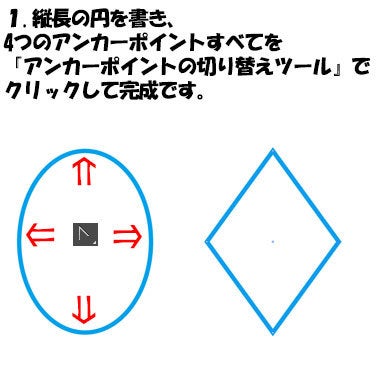
正方形を描いて45度回転させる方法もありますが…
そうするとなぜか横に縮めることができず
選択状態で右クリック「複合パスを作成」で編集可能になります。
【2.ハート】
最初の【Illustrator講座】でもお伝えしたハートの描き方ですが、おさらいも含め前回より簡潔にお伝えします。
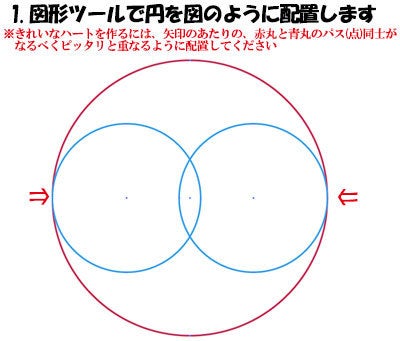
上の図のようなかんじに3つの円を配置します。
大きさやバランスは自由ですが、矢印のあたりにくる赤い円と青い円のアンカーポイントがピッタリ重なるようにすると、比較的きれいなハートができます。
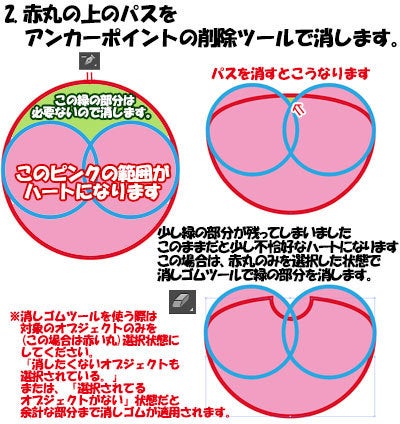
図のピンクに色をつけた範囲がハートになるのですが…緑の部分は必要ないので、次はこの部分を消していきます。
赤い円の上部のアンカーポイントを『アンカーポイントの削除ツール』で消します。
こうすると緑の部分を消すことができるのですが、図のように緑の部分が少しだけ残ることがあります。( ̄ー ̄;
この場合は、赤い円のみを選択した状態にして、『消しゴムツール』ではみ出した部分を消します。(赤い円の上半分が、青い円の内側に入れば大丈夫です。)
※消しゴムツールを使う際、消したくないオブジェクト(この場合は青い円)が選択されていたり、逆に選択されているオブジェクトがない状態だと 、余計な部分まで消しゴムが適用され消えてしまうので注意しましょう。(((( ;°Д°))))
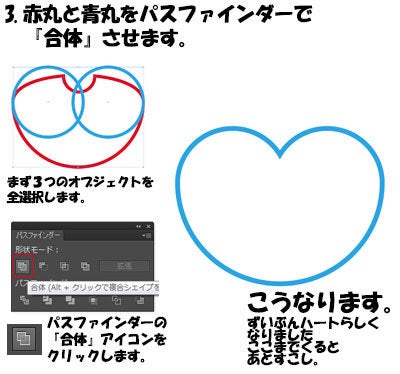
3つのオブジェクトを選択状態にして、『パスファインダー』で合体します。
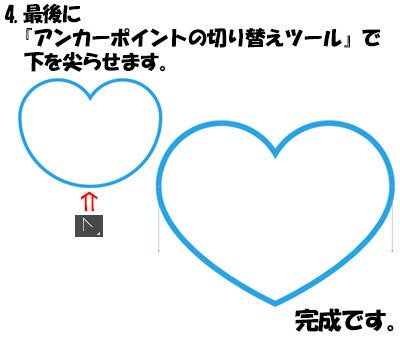
最後のに『アンカーポイントの切り替えツール』で下を尖らせたらハートの完成です。(*^▽^*)
【3.スペード】
続いてはスペードです。スペードは先ほどのハートを使って作ります。
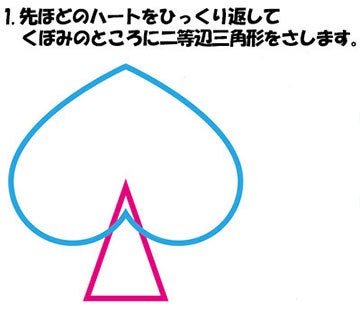
先ほど作ったハートをひっくり返して、くぼみに刺さるような形で三角形を配置します。
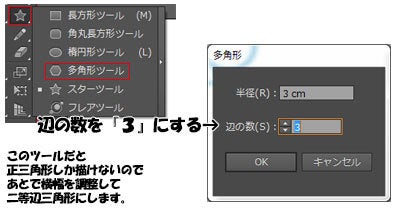
三角形は多角形ツールを選択した状態で、作業範囲をワンクリックすると小窓が出るので、辺の数を『3』に指定すると描くことができます。
多角形ツールでかけるのは正多角形だけなので、一度図形を作成してから調整しましょう。
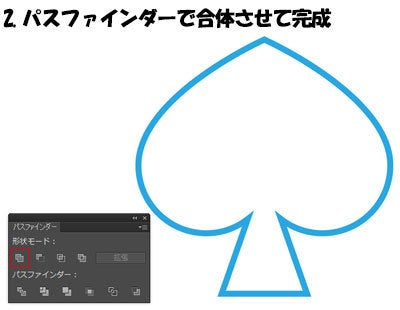 そして、この2つを『パスファインダー』で合体させて完成です。(^∇^)
そして、この2つを『パスファインダー』で合体させて完成です。(^∇^)
【4.クローバ(クラブ)】
最後はクローバ(クラブ)です。

バランスを見ながら円と三角を図のように配置します。
右の図のように塗りを同じ色にしたほうがバランスを見やすいです。(´∀`)
左の図の場合…緑の円は同じ大きさで、青の円は緑の円に比べて少し小さいです。
黄色の円は中央に空いてしまう穴を塞ぐためのものなので、どんな形でも問題はありません。
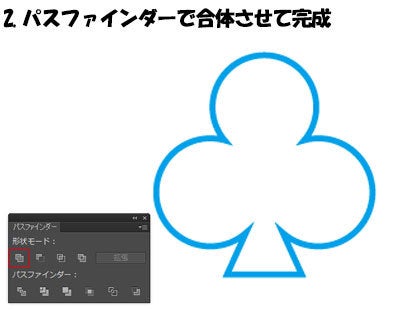
配置ができたら『パスファインダー』で合体させて完成です。o(^▽^)o
これで、トランプのマークすべてができました。ヽ(*´∀`)ノ キャッホーイ!!
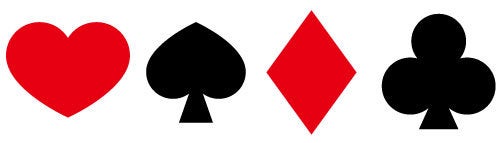
作品の傾向によっては、トランプのマークは結構使う機会が多そうなので覚えてると使えるかもしれません。
次回の【Illustrator講座】では、花の描き方についてお伝えしたいと思います~!
また、お会いしましょう!
